Šajā pamācībā tu mācēsi, kā izveidot efektīvus ierakstus un stāstus ar Facebook Creator Studio. Creator Studio ir galvenais elements tava Facebook lapā. Tas ne tikai ļauj izveidot un publicēt saturu, bet arī piedāvā funkcijas, lai mijiedarbotos ar savu mērķauditoriju un uzlabotu savas izplatīšanas stratēģijas. Apskatīsim, kā izmantot visus Creator Studija funkcijas, lai optimizētu savu tiešsaistes klātbūtni.
Svarīgākie secinājumi
- Creator Studio ir galvenā platforma Facebook saturam.
- Tu vari izveidot, plānot un saglabāt ierakstus kā melnrakstu.
- Ir iespējams darboties ar dažādiem multivides formātiem, ieskaitot attēlus, video un tekstu.
- Stāsti nodrošina iespēju sasniegt un mijiedarboties ar savu auditoriju reāllaikā.
- Ziņu un citu funkciju integrēšana var palielināt tavu līgumu līmeni.
Pa solim pēc solim vadlīnijas
Creator Studio piekļuve
Lai izmantotu Creator Studio, vispirms jāpiesakās savā Facebook kontā. Uzklikšķini uz "Creator Studio" augšējā izvēlnē, lai piekļūtu vadības panelim.
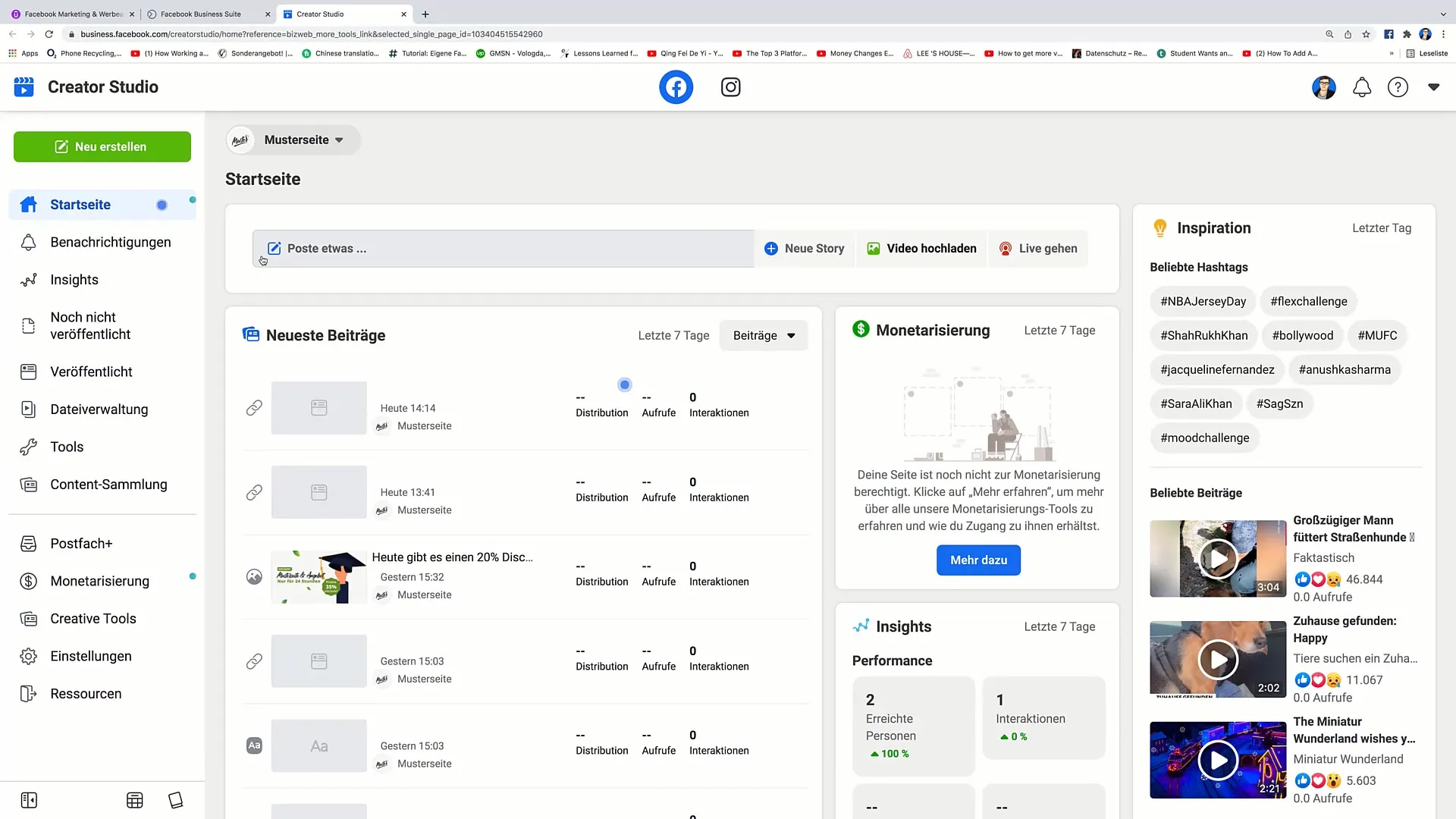
Jauna ieraksta izveide
Kad esi Creator Studio, redzēsi pogu "Izveidot ierakstu". Uzklikšķini uz tā, lai atvērtu ieraksta logu. Te vari izvēlēties, uz kuras no saviem Facebook lapām vēlies publicēt ierakstu. Piemēram, vari izvēlēties parauglapu.

Ieraksta saturu pievienot
Tagad vari pievienot ieraksta tekstu. Uzraksti kaut ko līdzīgu kā "Tikai šodien - 20% atlaidi uz visiem produktiem!" un norādi nepieciešamos detalizējumus, piemēram, akcijas kodu.
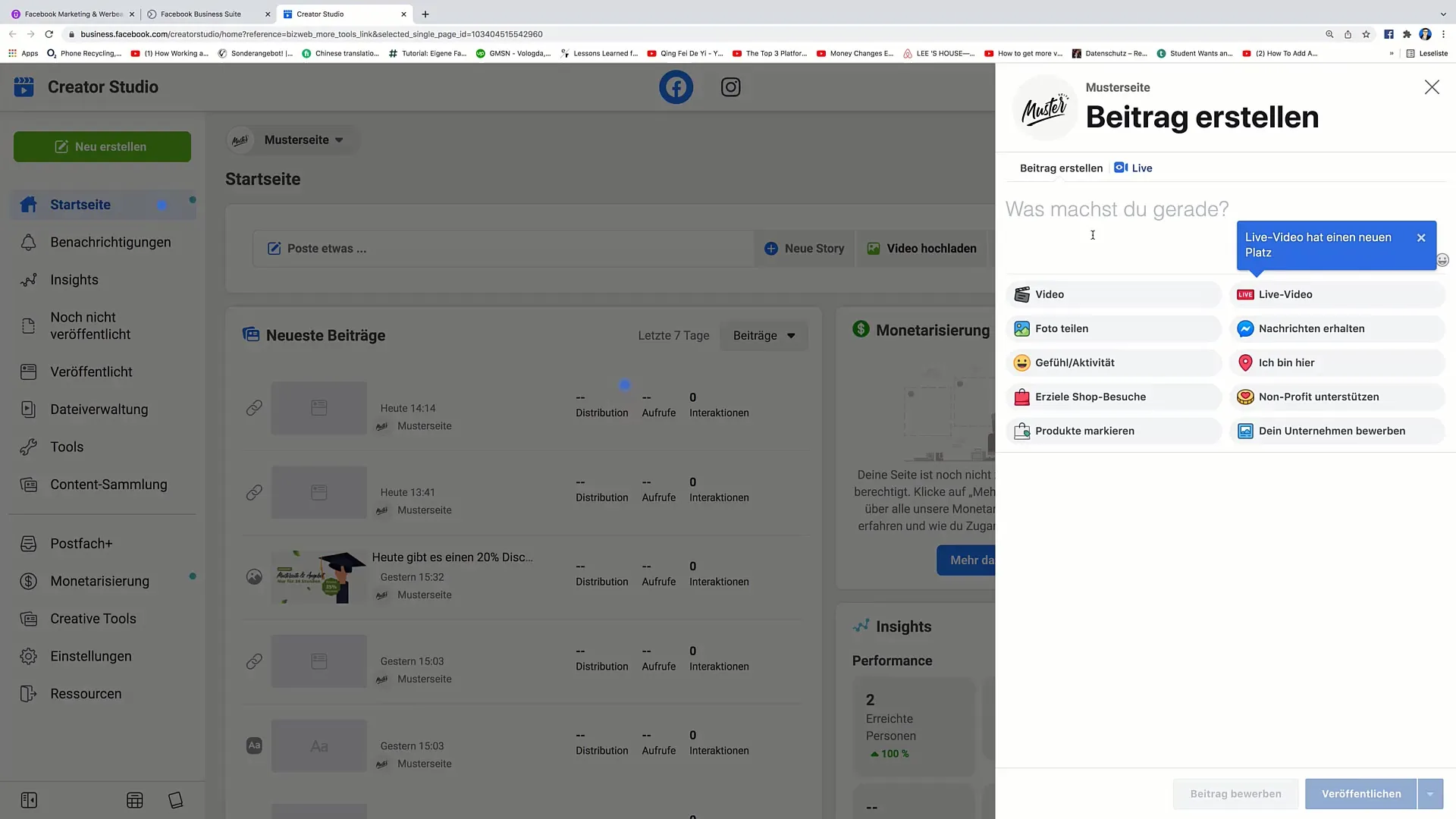
Pievienot multividi
Lai piešķirtu pievilcīgumu savam ierakstam, vari to papildināt ar attēliem vai video. Uzklikšķini uz multivides ikonas un augšupielādē attēlu vai video. Vai arī vari iestatīt tiešraidi, uzklikšķinot uz "Tiešraide".
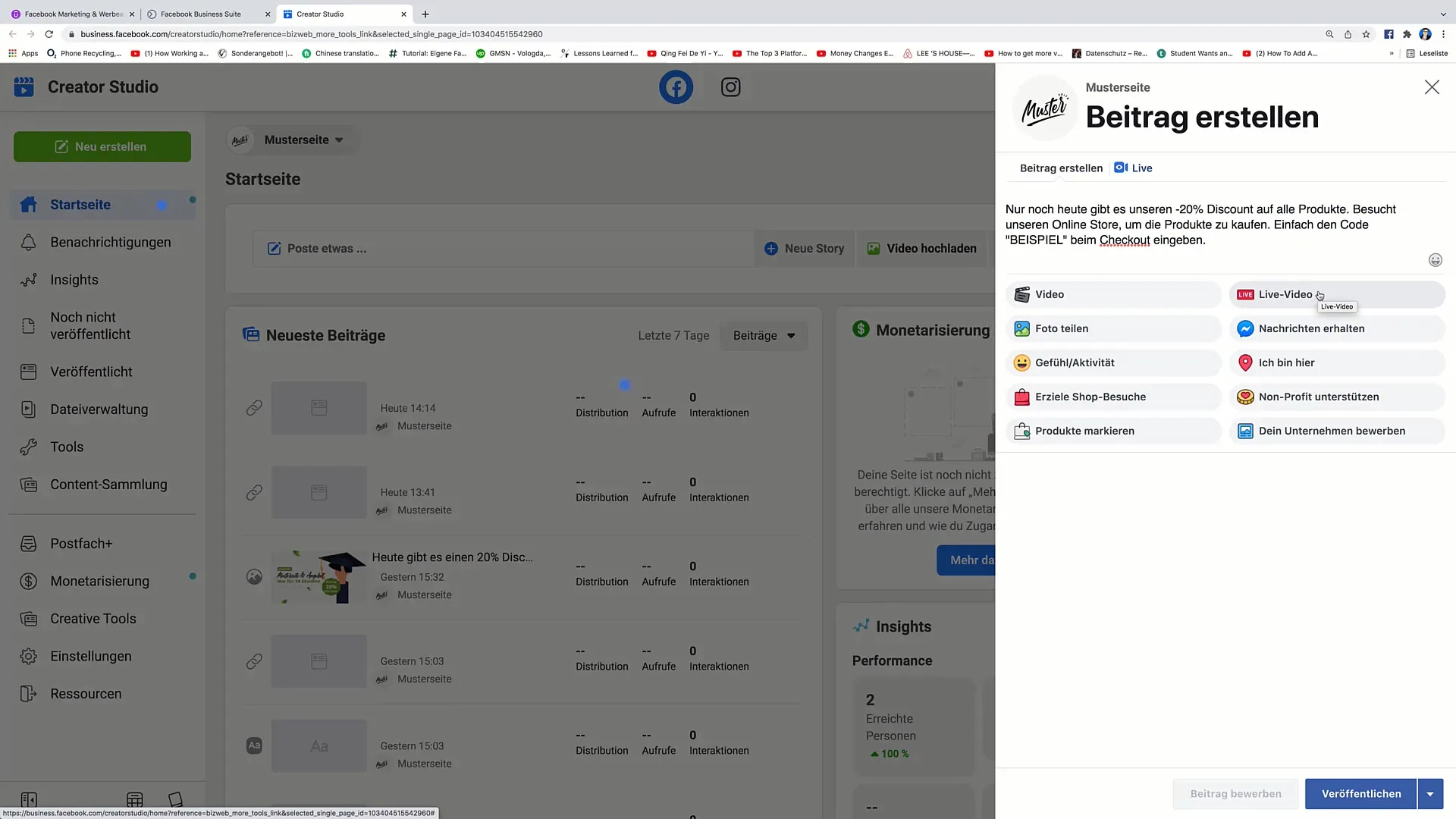
Saņemt ziņu
Pievieno iespēju "Saņemt ziņu". Tas pievienos tava ieraksta pogu, ko skatītāji var izmantot, lai tev tieši Messenger nosūtītu ziņu.
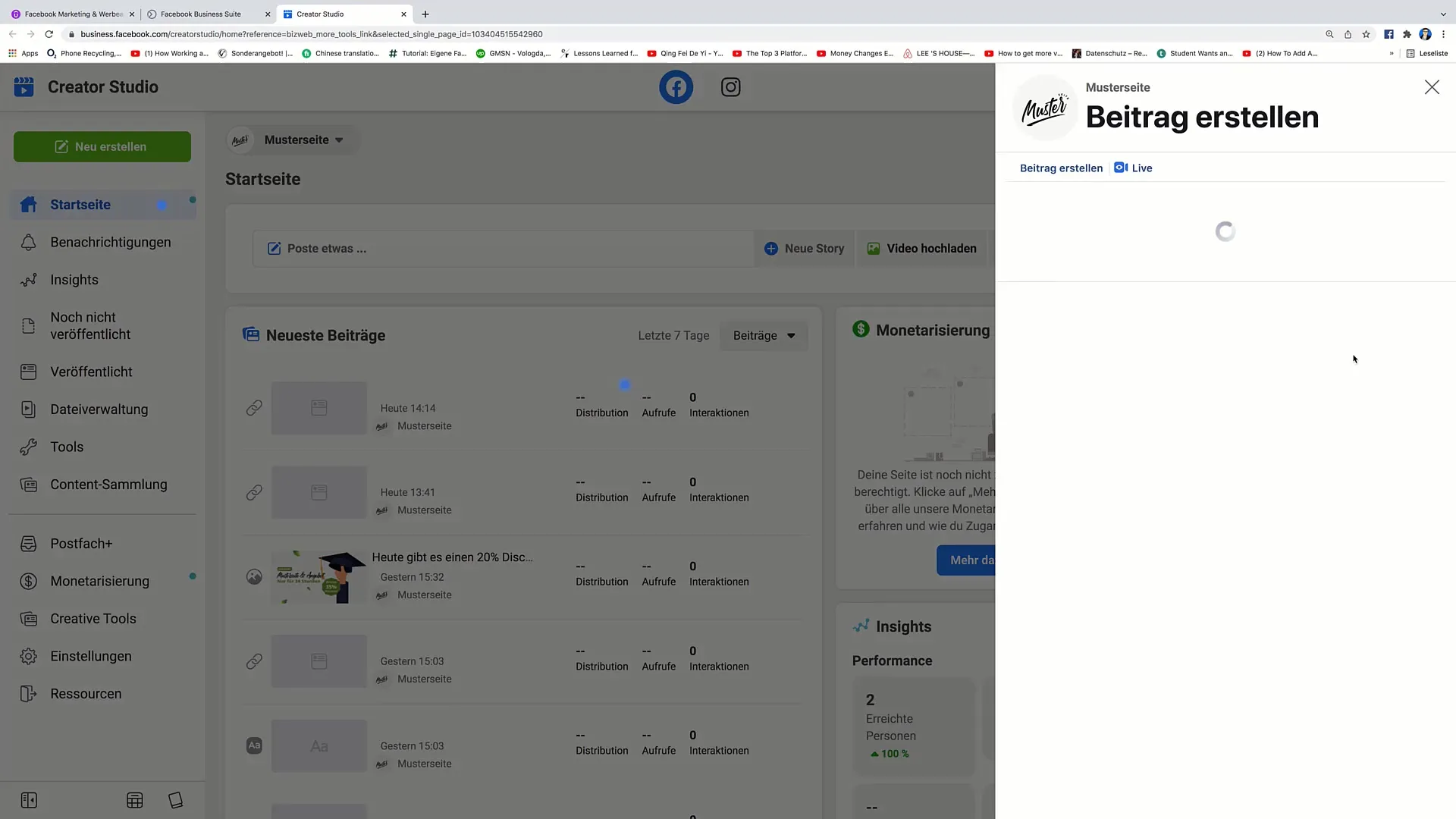
Interakcijas palielināšana
Papildu funkcija ir spēja pievienot emocijas vai aktivitātes. Iedvesmo savus sekotājus padarīt pieredzi interaktīvāku, piemēram, izvēloties "Šodien svinam īpašu dienu".
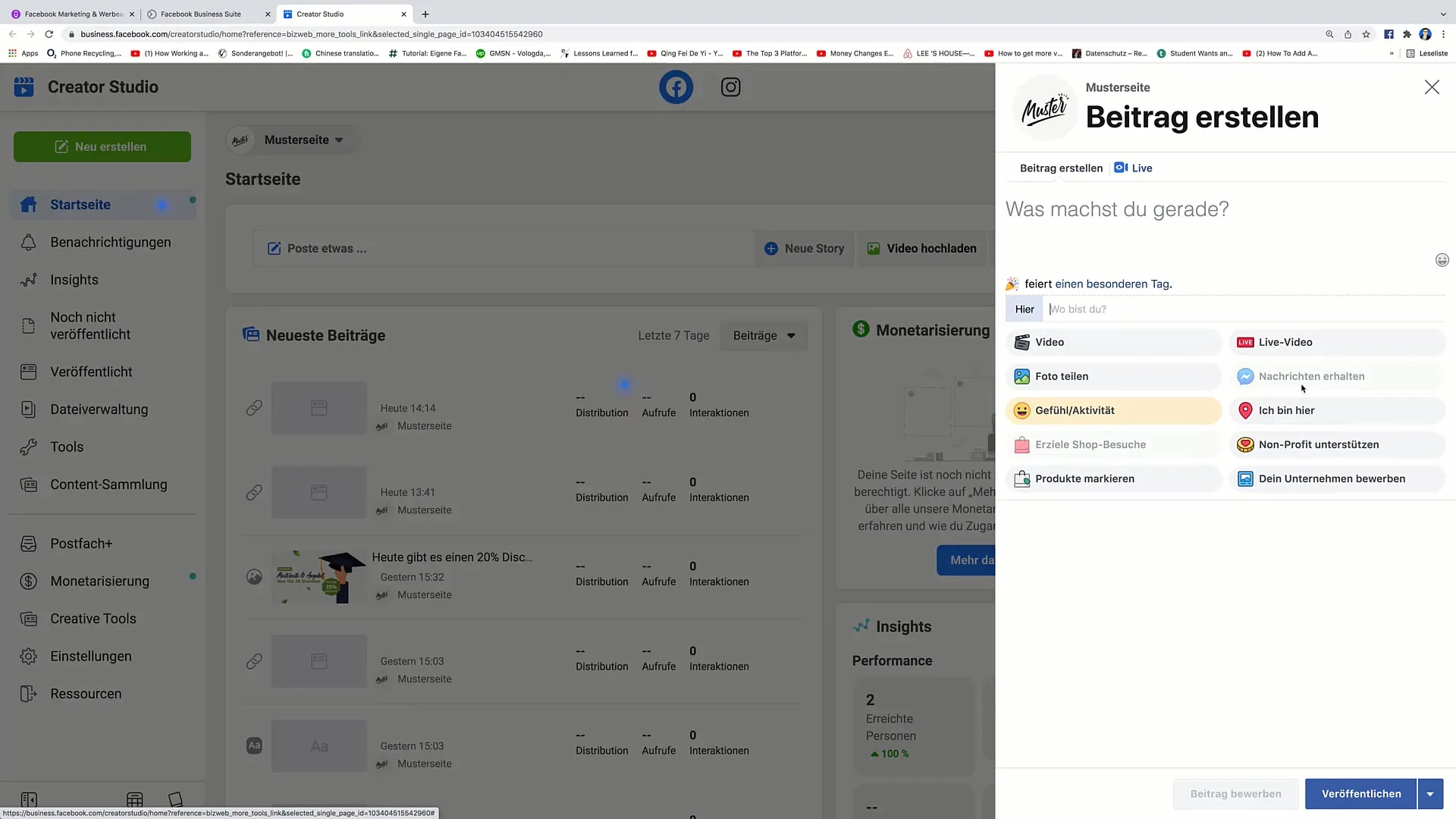
Nevalstisko organizāciju atbalsts
Ja vēlies atbalstīt labdarību, var norādīt nevalstisko organizāciju. Tas var būt lielisks veids, kā pozicionēt savu zīmolu un vienlaikus darīt labu darbu.
Produktu atzīmēšana
Produktu atzīmēšana tavā ierakstā ir lielisks veids, kā veicināt pārdošanas veikšanu. Tavi sekotāji var tieši piekļūt konkrētajam produktam, noklikšķinot uz saites.
Publicēt vai plānot
Ja esi apmierināts ar savu ierakstu, to vari publicēt uzreiz vai saglabāt kā melnrakstu. Tev ir arī iespēja to ieplānot vēlākam laikam.
Stāsta izveide
Lai izveidotu stāstu, uzklikšķini uz "Izveidot stāstu". Atkal izvēlies lapu, uz kuras vēlies izveidot stāstu. Vari izvēlēties starp foto stāstiem un teksta stāstiem.
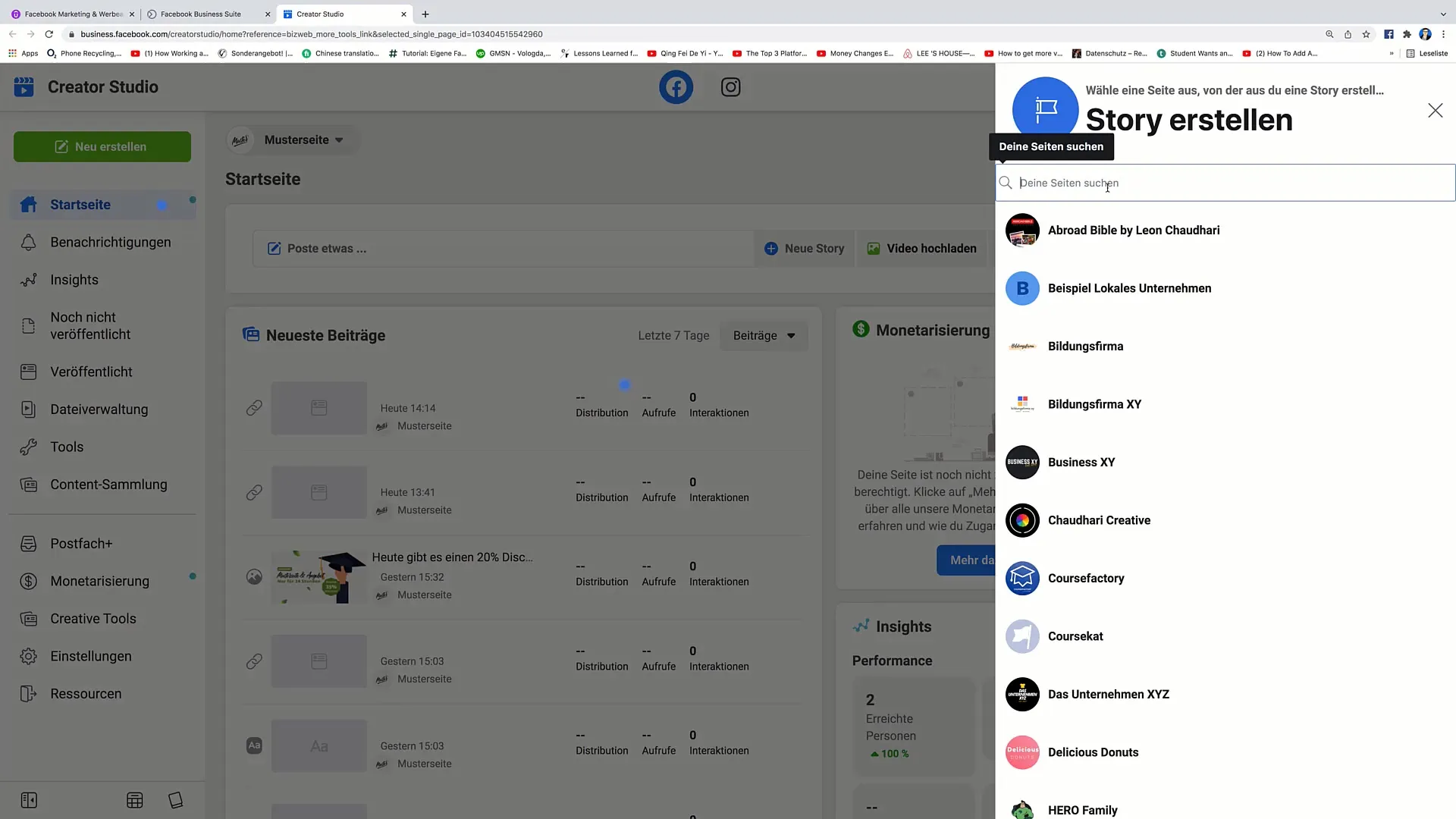
Izveidot foto stāstu
Lai izveidotu foto stāstu, augšupielādē attēlu no savas datora. Tu vari pielāgot tekstu un attēlu, mainot fonta lielumu un krāsu.
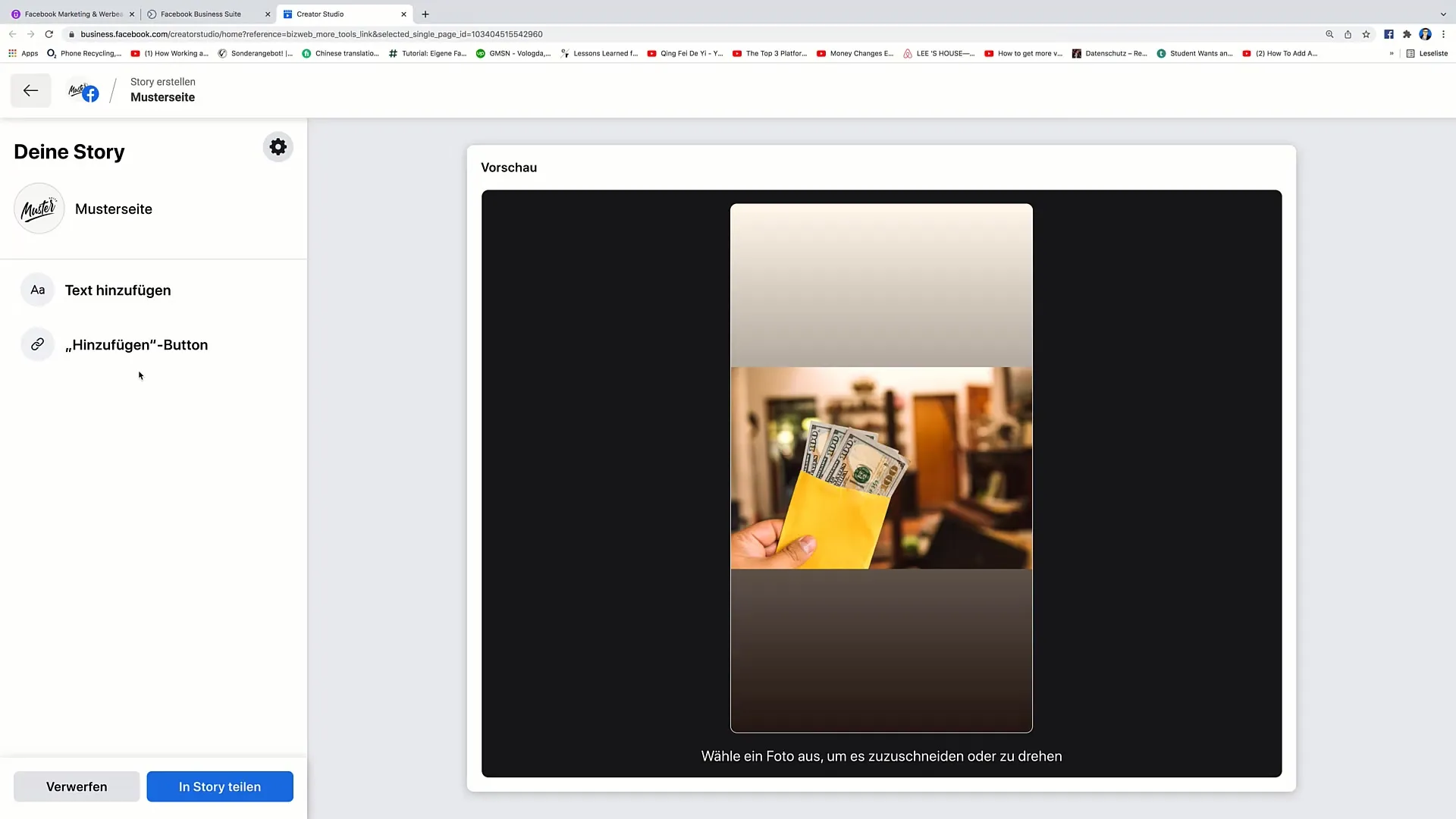
Izveidot teksta stāstu
Kā alternatīvu vari izveidot teksta stāstu. Vienkārši uzraksti vēlamo tekstu un pielāgo to savā gaumē. Tu vari mainīt fontu un fona krāsu.
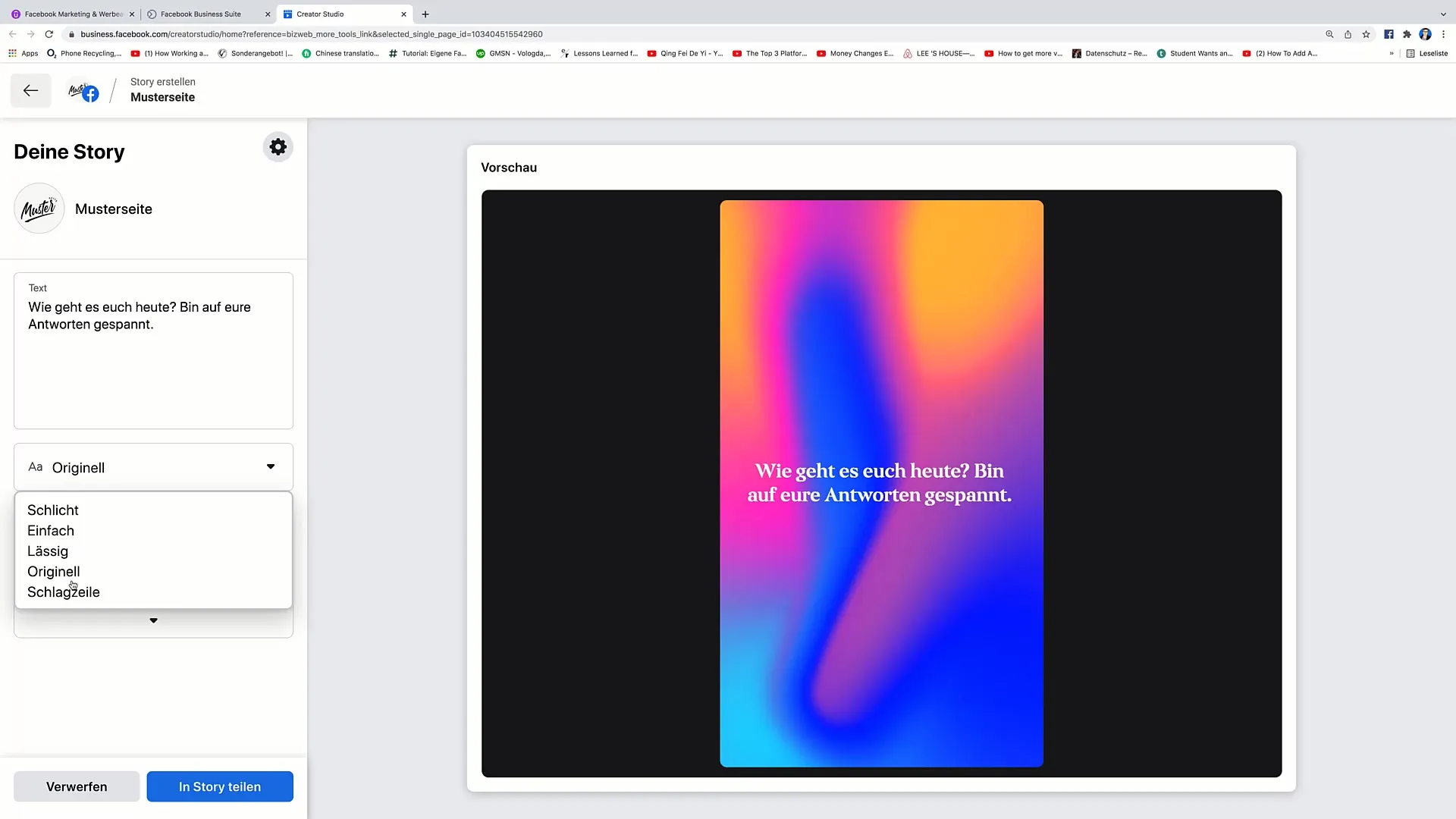
Stāsta publicēšana
Kad tavs stāsts ir gatavs, noklikšķini uz "Dalīties stāstā", lai to publicētu savā lapā.
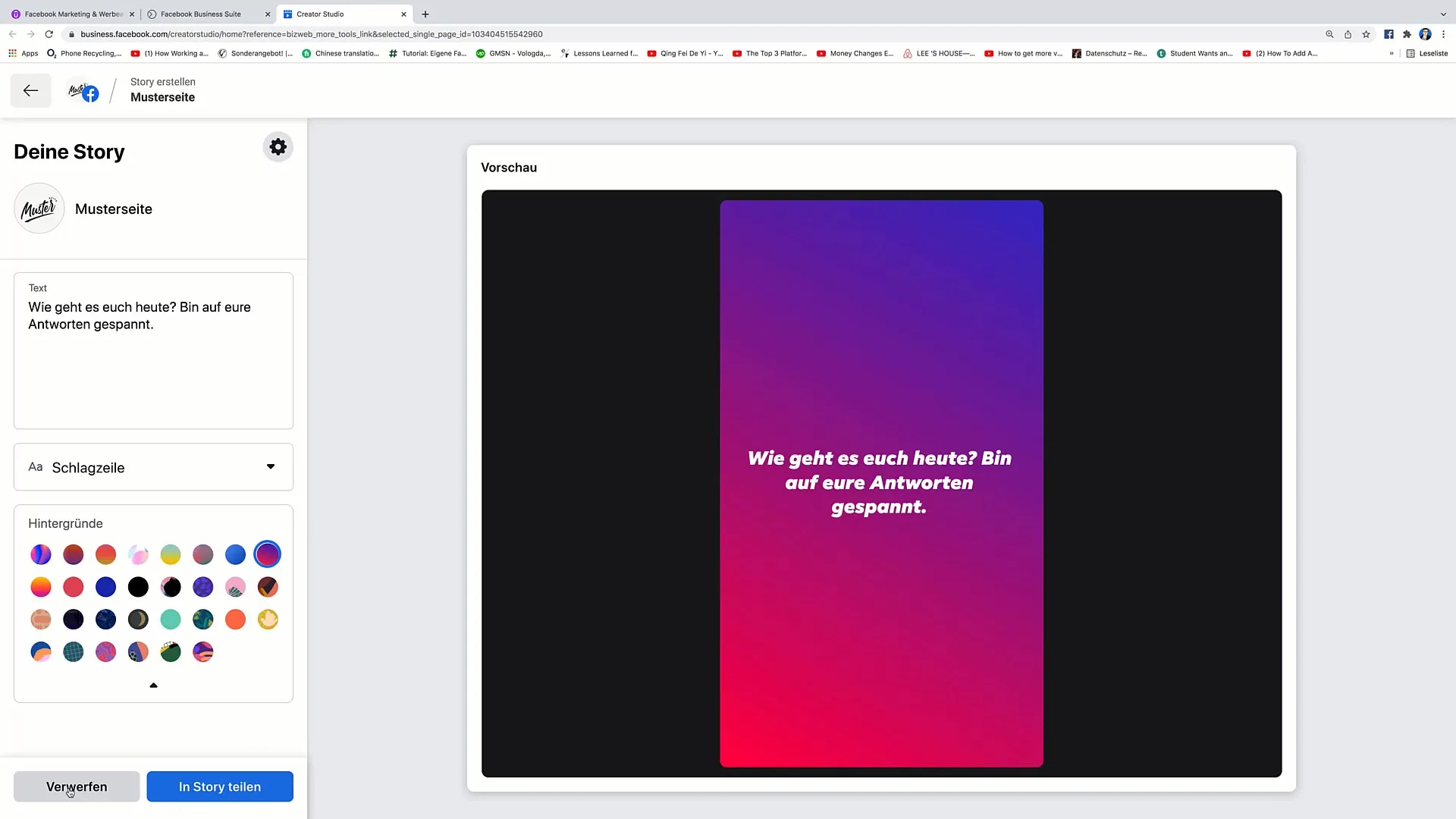
Kopsavilkums
Pēc tam, kad esi pārgājis/caur nodaļām par ierakstu un stāstu veidošanu, vari izmantot šos vērtīgos rīkus, lai efektīvi sasniegtu savu auditoriju. Creator Studio nodrošina visus nepieciešamos rīkus, lai būtu radošs un pārnests savu mārketingu uz nākamo līmeni.
Bieži uzdotie jautājumi
Kā izveidot ierakstu Creator Studijā?Noklikšķini uz "Izveidot ierakstu", izvēlies lapu un pievieno saturu.
Vai es varu plānot savus ierakstus?Jā, tu vari plānot ierakstus nākotnes publicēšanai.
Kā pievienot mediju saturu manam ierakstam?Tu vari augšupielādēt attēlus un video vai uzsākt tādu tiešraidi.
Kā izveidot stāstu?Noklikšķini uz "Izveidot stāstu", izvēlies lapu un augšupielādi attēlu vai raksti tekstu.
Vai es varu redzēt lietotāju reakcijas uz manu ierakstu?Jā, tu vari sekot interakcijām Creator Studijā.


